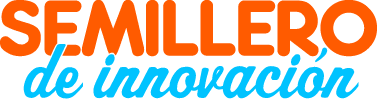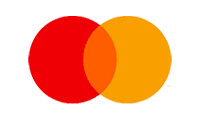Script de temporizador
Hasta ahora hemos escrito el guión para el murciélago y el objeto objetivo. Ahora es el momento de introducir el elemento para probar su capacidad para puntuar tanto como sea posible dentro de un período de tiempo específico, es decir, el temporizador. Para ser honesto, escribir el guión para el temporizador no es gran cosa y se explica por sí mismo. Entonces, vayamos a eso.
- El primer paso es … ya sabe lo que es: arrastre y suelte el bloque cuando () presionó la tecla y seleccione la misma tecla que antes.
- El siguiente paso es crear una variable para realizar un seguimiento del tiempo. Por lo tanto, vaya a la paleta Variables y cree una variable; asígnele el nombre Timer .
- A continuación, debemos configurar el temporizador en un valor determinado; mantengamos el tiempo corto y establezcamos el valor en 60 segundos . arrastre y suelte el bloque fijar () a () y establezca la variable Temporizador en 60 .
- Queremos que el juego se detenga tan pronto como el temporizador llegue a 0 . Para eso, en lugar de usar el bloque por siempre , usaremos el bloque repetir hasta () . En el espacio de este bloque, arrastre y suelte el () <() En el primer espacio de este bloque arrastre y suelte el bloque de variable Timer y en el segundo espacio escriba 1 .
- A continuación, dentro del bloque repetir hasta () , arrastre y suelte los bloques esperar () segundos y escriba 1 . Esto asegura que el valor del temporizador se reduzca cada segundo.
- Debajo del bloque esperar () segundos , arrastre y suelte el bloque cambiar () a () ; en el primer espacio arrastre y suelte el bloque de la variable Temporizador y en el segundo espacio escriba -1 . Esto asegura que el valor del temporizador se reduzca en 1 segundo cada segundo.
- Por último, vaya a la paleta Control y arrastre y suelte el bloque parar () debajo del bloque repetir hasta () . seleccionar todo en el menú desplegable de este bloque; este bloque detendrá el juego tan pronto como el valor del temporizador sea inferior a 1.
A continuación se muestra el guión completo:

Guión para el seguimiento de la partitura
Llega el momento de escribir el guión del cuarto y último elemento que hace de un juego un juego : la puntuacion. Es tan importante como el momento del juego. Entonces, sigamos adelante y escribamos el guión. No olvide seleccionar el murciélago sprite esta vez. El guión de la puntuación debe estar escrito para el murciélago porque se refiere al murciélago.
- …Sabes qué hacer.
- Cree una variable llamada puntuación para almacenar, bueno, la puntuación.
- A continuación, vaya a la paleta Control y arrastre y suelte nuestro querido bloque para siempre ; ya no necesitamos un bloque de repetición porque el temporizador ya se ha encargado de ello. El resto de las secuencias de comandos deben ejecutarse mientras se esté ejecutando la secuencia de comandos del temporizador.
- Ahora, arrastre y suelte el bloque si dentro del bloque por siempre . El caso de bloque si para comprobar si el sprite Objetivo toca el bate o no. Arrastre y suelte el toque ()? bloque dentro del espacio en forma de diamante en el bloque si ; el tocar ()? el bloque está en la paleta Sensores . Selecciona el objeto Aim (o el nombre que le hayas dado a ese objeto) en el menú desplegable.
- Una vez que el objeto Aim toca al murciélago, el murciélago debe desaparecer. Para implementar esto en el script, vaya a la paleta Apariencia y arrastre y suelte el bloque ocultar dentro del bloque si . Si lo desea, también puede agregar un sonido que se reproducirá cada vez que el murciélago desaparezca. Para eso, vaya a la paleta de Sonido y arrastre y suelte el bloque de sonido de inicio () sobre el bloque de ocultar , y seleccione cualquier sonido de su elección. Colocar este bloque sobre el bloque de ocultar aseguraría que el sonido se reproduzca cuando el objeto de Aim toque el murciélago y no después de que desaparezca.
- La puntuación debe aumentar cada vez que el objeto Aim toque el bate. Por lo tanto, arrastre y suelte el bloque cambiar () a () debajo del bloque ocultar ; en el primer espacio del bloque cambiar () a () arrastre y suelte el bloque de la variable Score y en el segundo espacio escriba 1 .
A continuación se muestra el guión completo: